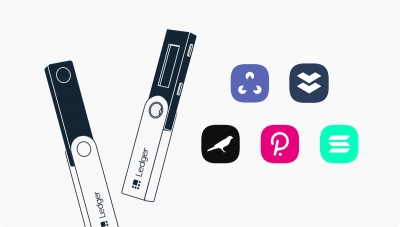راهنمای اتصال لجر به ارز (DOT) پولکادوت
یادداشت: به دلیل پشتیبانی مورد نیاز وب یو اس بی کیف پول های لجر در حال حاضر فقط در مرورگرهای مبتنی برکرومیوم کار کار می کنند مانند brave ,وchrome
اپلیکیشن لجر پولکادوت با دو دستگاه لجر نانو ایکس و نانو اس سازگار است.
دستگاه های لجر کیف پول های سخت افزاری هستند که راز شما را در امنیت حفظ می کنند روی دستگاه فیزیکی که آن را در معرض کامپیوتر یا اینترنت شما قرار نمی دهد.
به شدت پیشنهاد میشود تا از کیف پول سخت افزاری استفاده کنید اگر شما مقدار قابل توجهی از بودجه ای را مدیریت میکنید
اپلیکیشن پولکادوت به شما اجازه میدهد تا مدیریت کنید توکن های پولکادوت را.(dot )
این از اکثر انواع معاملات شبکه ای پشتیبانی می کند.
به تازگی خود نرم افزار Ledger Live از این ارز بصورت مستقیم پشتیبانی می کند. لذا مراحل زیر راه حل دوم برای اتصال به لجر خواهد بود.
الزامات:
در اینجا لیستی از آنچه شما قبل از شروع به آن نیاز دارید ، آورده شده است
لجر نانو اس یا لجر نانو ایکس
نصب اخرین ورژن سیستم عامل (در زمان نوشتن این شماره 1.6.1 در Nano S و 1.2.4-4 در Nano X است).
Ledger Live در نسخه 2.1 یا جدیدتر نصب شده است (به تنظیمات مراجعه کنید -> در مورد به روز بودن مطلع شوید).
یک مرورگر وب نصب شده است که می توانید برای دسترسی به برنامه های Polkadot-JS از آن استفاده کنید. (Polkadot-JS Apps.)
نصب برنامه لجر:
از لجر لایو استفاده کنید
تب manager را در لجر لایو باز کنید
دستگاه Ledger خود را متصل و باز کنید
در صورت درخواست با فشار دادن هر دو دکمه در صفحه YES به مدیر روی دستگاه خود اجازه دهید
Polkadot را در کاتالوگ اپلیکیشن پیدا کرده و آن را نصب کنید
لطفاً به دستورالعمل های زیر مراجعه کنید.( https://wiki.polkadot.network/docs/en/learn-ledger#using-on-polkadot-js-apps)
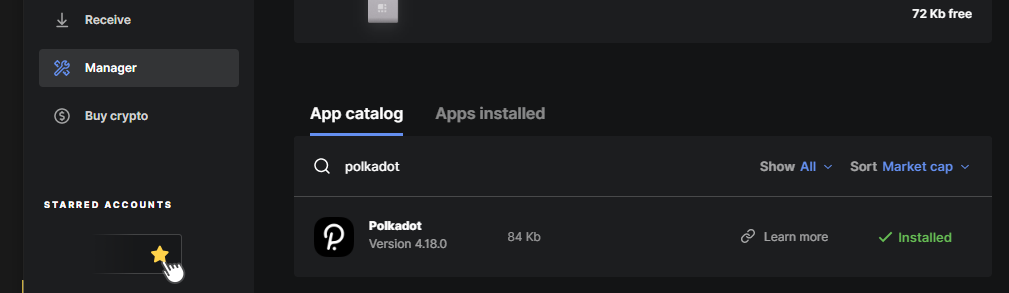
از برنامه توسعه دهنده استفاده کنید:
این دستورالعمل ها فقط برای نصب توسعه هستند. توصیه می شود برنامه را از Ledger Live نصب کنید ، مگر اینکه بدانید دقیقاً چه کاری انجام می دهید.
دستورالعمل برای بارگیری نسخه پیش از انتشار باینری از نسخه های GitHub در README برای برنامه Polkadot Ledger در منبع github نوشته شده است
در صفحه نسخه ها می توانید اسکریپت پوسته را بارگیری کنید و سپس با تایپ کردن دستور ، آن را در صفحه خود اجرا کنید
با استفاده از دستور install_app.sh گزینه های موجود به شما نشان داده می شود:
./install_app.sh --help
Zondax Installer [Polkadot-1.2011.1] [Warning: use only for test/demo apps]
load - Load Polkadot app
delete - Delete Polkadot app
version - Show Polkadot app version
در مرحله بعدی ، باید مطمئن شوید که دستگاه Ledger شما متصل و قفل شده است و از جدیدترین سیستم عامل استفاده می کنید
اگر همه چیز آماده است ، سپس این عبارت را تایپ کنید ./install_app.sh و دستورات مربوط به دستگاه Ledger خود را برای نصب برنامه بپذیرید. و درخواست ها را بپذیرید بر روی دستگاه لجر شما تا برنامه را نصب کنید.
با تغییر صفحه به صفحه مجاز و فشار دادن دکمه های مربوطه ، این مورد را تأیید کنید.
بعد از مدتی پردازش ، صفحه دستگاه شما به روز می شود و می گوید: "نصب برنامه Polkadot به سمت راست بروید
تأیید کنید که هش شما با آنچه در ترمینال شما چاپ شده مطابقت دارد. برای نصب برنامه ، روی هر دو دکمه "انجام نصب" کلیک کنید این دوباره کد پین شما را درخواست می کند و باید آن را در دستگاه وارد کنید.
در پایان این فرآیند ، شما باید برنامه تازه نصب شده Polkadot را بر روی دستگاه داشته باشید.
استفاده کردن اپلیکیشن پولکادوت:
در حال بارگیری حساب خود
برنامه های Polkadot-JS از قبل با برنامه Ledger ادغام شده است تا دستگاه شما پس از نصب با رابط مرورگر کار کند برای عملکرد در حال حاضر پشت تنظیمات ویژگی ای قرار دارد که باید آن را روشن کنید.
به منظور فعال کردن قابلیت همکاری با برنامه Polkadot Ledger به «تنظیمات» در Polkadot-JS Apps بروید.
گزینه پیوستن دستگاههای Ledger را پیدا کنید و گزینه را از حالت پیش فرض تغییر دهید دستگاه های لجر را به "ضمیمه لجر از طریق WebUSB". پیوست نکنید
برای حفظ تنظیمات ، روی "ذخیره" کلیک کنید.
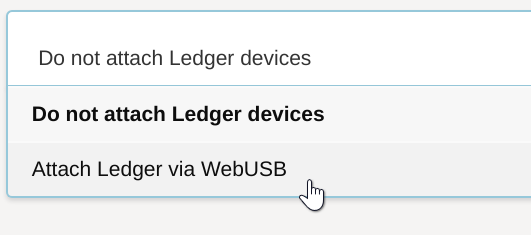
اکنون وقتی به "حساب ها" می روید یک دکمه جدید خواهید دید که می گوید: "افزودن لجر
اطمینان حاصل کنید که قفل دستگاه Ledger شما باز شده است و به برنامه Polkadot رفته اید ، سپس روی این دکمه کلیک کنید. پنجره ای ظاهر می شود که از شما می خواهد یک حساب کاربری و مسیر اشتغال را انتخاب کنید
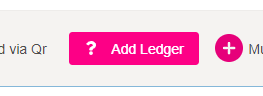
اولین گزینه به شما امکان می دهد یک حساب انتخاب کنید شما می توانید چندین حساب در یک دستگاه Ledger داشته باشید
کشویی دوم به شما امکان می دهد مسیر ااستخراج را انتخاب کنید
به آن مانند فرمولی فکر کنید که از آن حساب های کودک تولید می شود اگر شک دارید ، گزینه اول را برای هر دو انتخاب کنید. 0/0 پیش فرض خوبی است.
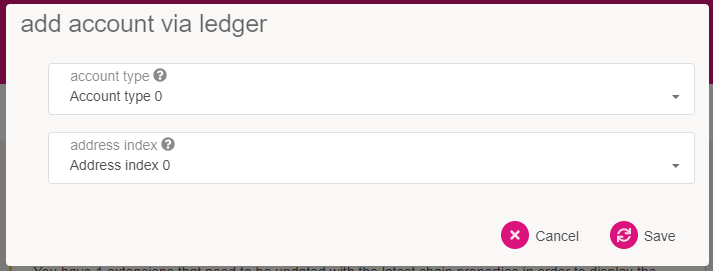
هنگامی که انتخاب خود را تأیید کردید بستگی به مرورگر و تنظیمات امنیتی آن دارد هنگام افزودن دستگاه Ledger برای اولین بار ممکن است لازم باشد اتصال USB را از طریق یک پنجره مانند زیر تأیید کنید:
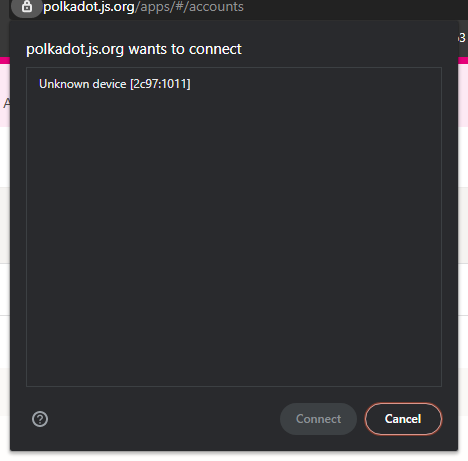
اکنون باید بتوانید به پایین بیایید و یک حساب جدید در صفحه به اسم لجر را " پیدا کنید.

اکنون می توانید برای تعامل با Polkadot در برنامه های Polkadot-JS از این حساب استفاده کنید
تأیید آدرس در دستگاه شما:
در تب حساب ها لجر متصل به حسابتان را پیدا کنید.
روی سه نقطه عمودی در انتهای ردیف کلیک کنید.
با این کار منوی جدیدی باز می شود ، در اینجا می توانید روی گزینه "نمایش آدرس در دستگاه سخت افزار" کلیک کنید تا آدرس روی دستگاه شما نمایش داده شود.
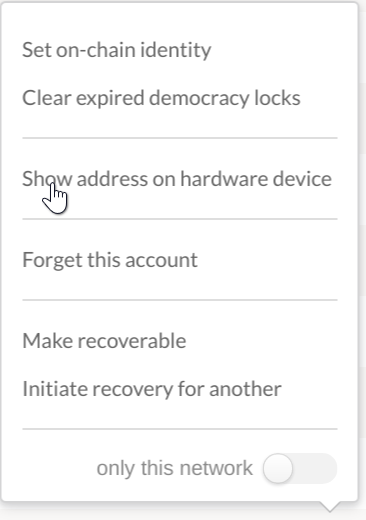
در اینجا میتوانید صفحه را به پایین بکشید و مطمئن شوید که ادرس همخوانی و مطابقت دارد با انچه که در برنامه پولکادوت نشان داده میشود.
موجودی حساب خود را بررسی کنید:
چند روش برای بررسی موجودی حساب شما وجود دارد. شما می توانید از Polkadot-JS Apps استفاده کنید یا می توانید از یک block explorer مانند Polkascan استفاده کنید.
استفاده از برنامه Polkadot-JS:
پس از بارگیری حساب خود در برگه "حساب ها" ، باید یک ردیف با حساب Ledger شما نشان داده شود
در انتهای سمت راست ردیف موجودی حساب DOT شما قرار دارد.
اگر گسترش دهید فلش موجودی را این جزئیات موجودی شما را نشان می دهد
مانند مبالغ رزرو شده یا قفل شده.

استفاده از Block Explorer:
همچنین می توانید برای بررسی موجودی DOT حساب خود از یک block explorer مانند Polkascan یا Subscan استفاده کنید
در این block explorer می توانید حساب خود را در کادر جستجو جستجو کرده و برای نشان دادن جزئیات روی آن کلیک کنید.
این موجودی DOT شما و همچنین جزئیات مربوط به مبالغ پیوندی یا قفل شده شما را نشان می دهد.
ارسال یک انتقال:
دستورالعمل های ارسال یک انتقال را می توان در صفحه انتقال موجودی یافت.
دریافت انتقال:
به منظور دریافت انتقال در حسابهای ذخیره شده در دستگاه لجر خود
شما باید آدرس خود را به فرستنده (یعنی پرداخت کننده) ارائه دهید
ساده ترین راه برای دریافت آدرس خود کلیک کردن روی نام حساب است که یک نوار کناری را باز می کند
آدرس شما در این نوار کناری نشان داده می شود
همراه با برخی اطلاعات دیگر. روش دیگر فقط کلیک کردن روی نماد آواتار حساب شما است
این بلافاصله آدرس شما را در کلیپ بورد کپی می کند.
هشدار:
قبل از دادن آدرس به کسی ، با تأیید آدرس روی دستگاه خود مطمئن شوید که با آنچه واقعاً در لجر است مطابقت دارد
از آنجا که لجر از معاملات دسته ای پشتیبانی نمی کند هنگامی که می خواهید با استفاده از حساب ذخیره شده در دستگاه Ledger مشارکت کنید ، باید دو معامله جداگانه انجام دهید.
به تب "Staking" که در لیست کشویی " Network" در منوی بالای navigation قرار دارد بروید.
روی "عملکردهای حساب" کلیک کنید در صفحه داخلی navigation
به جای "+ Nominator" یا "+ Validator" روی "+ ذخیره" کلیک کنید (انتخاب دو مورد آخر کار نمی کند).
مقدار توکن خود را وارد کنید برای پیوند و تأیید معامله.
تراکنش را در دستگاه Ledger تأیید کنید.
هنگامی که معامله انجام می شود ، حساب پیوند تازه را در صفحه "اقدامات حساب" مشاهده خواهید کرد
Start Nomination را انتخاب کنید
تراکنش را در Apps و در دستگاه Ledger را در اخر تأیید کنید.